发布时间:2015-09-29 10: 21: 51
ChemBio3D Ultra 14属于ChemOffice所有版本里较为稳定且版本也较,是一款经典版本。如果用户刚开始接触ChemBio3D软件,推荐入手这一款。相比ChemDraw绘制的平面结构,ChemBio3D软件的绘制成果更加具有可视性和趣味性,下面将介绍能够体现ChemBio3D Ultra 14.0可视化效果的5个工具按钮。
增强立体效果的5个工具
增强ChemBio3D Ultra 14立体效果的方法有多种,加强颜色对比、视角差、阴影突出等,但是最终目标都是提高结构的立体感,让用户绘制的立体结构更加具有说服力。1、双色显示按钮 。 此工具按钮是表示用红蓝两种色彩显示立体结构;
。 此工具按钮是表示用红蓝两种色彩显示立体结构;
2、深色显示按钮 。此工具按钮是表示用深色显示立体模型,按照用户的角度对模型的不同部分着色;
。此工具按钮是表示用深色显示立体模型,按照用户的角度对模型的不同部分着色;
3、复制按钮 。此工具按钮具有复制的功能,能将绘制窗口的任何结构进行复制,显示两个立体结构完全相同的模型,方便进行对比,如下所示:
。此工具按钮具有复制的功能,能将绘制窗口的任何结构进行复制,显示两个立体结构完全相同的模型,方便进行对比,如下所示:
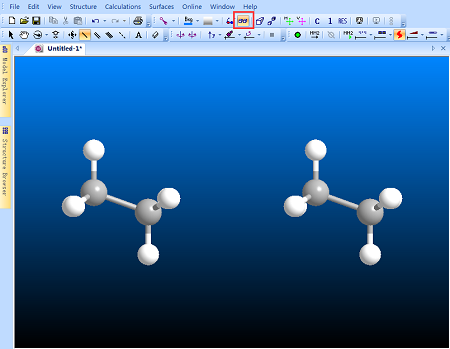
4、视角效果按钮 。此工具按钮能够创造出由远及近的效果,模拟现实的观察角度,使名更加接近真实;
。此工具按钮能够创造出由远及近的效果,模拟现实的观察角度,使名更加接近真实;
5、阴影显示按钮 。此工具按钮表示显示模型时将后面的部分以阴影形式表示,这样模型则更具立体感。
。此工具按钮表示显示模型时将后面的部分以阴影形式表示,这样模型则更具立体感。
以上就是对ChemBio3D Ultra 14中关键5个工具按钮的介绍,希望对用户有帮助。如果需要了解更多精彩内容请点击如何快捷地使用ChemBio 3D检查结构信息。
展开阅读全文
︾